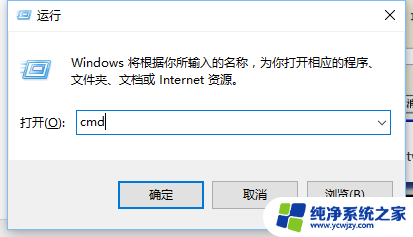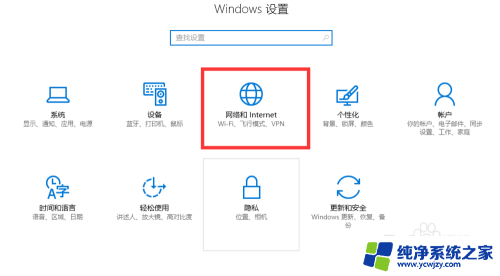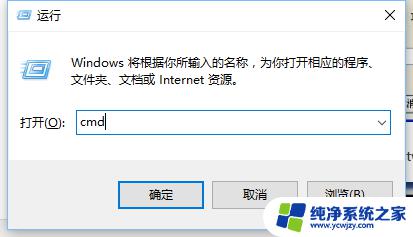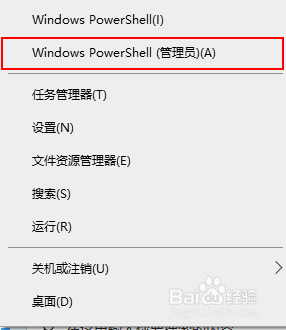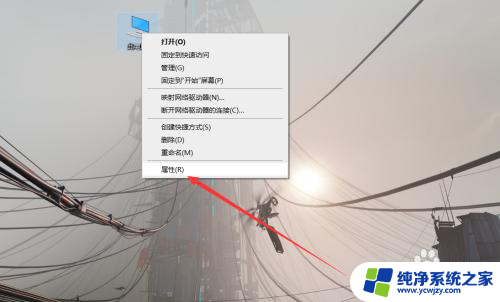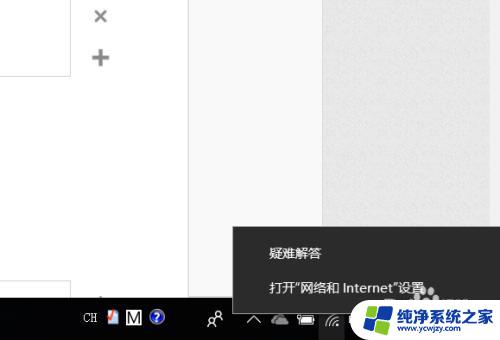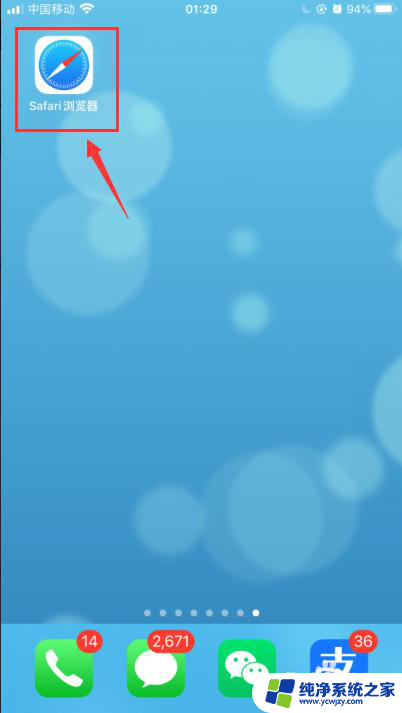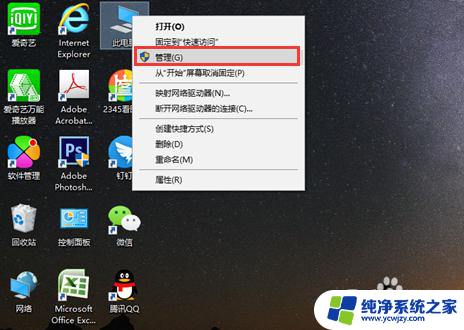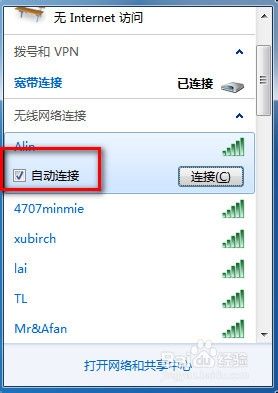电脑自带wifi怎么使用 如何在电脑上开启自带WIFI
更新时间:2024-02-10 09:40:17作者:yang
如今随着科技的不断发展,电脑已经成为人们生活中不可或缺的一部分,而随之而来的是对于电脑功能的不断追求与改进。其中电脑自带的WiFi功能无疑是让人们享受便捷上网体验的重要因素之一。在电脑上如何开启自带WiFi呢?在本文中我们将为您详细介绍如何使用电脑自带的WiFi功能,让您轻松畅快地上网。
具体方法:
1.首先,我们需要打开电脑“设置”。选择“网络和Internet”。
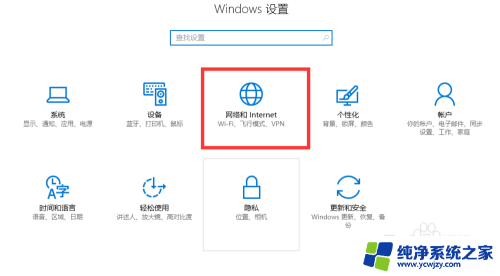
2.选择移动热点。进入热点设置界面。

3.选择编辑,设置自己要设置的wifi名称和wifi密码。
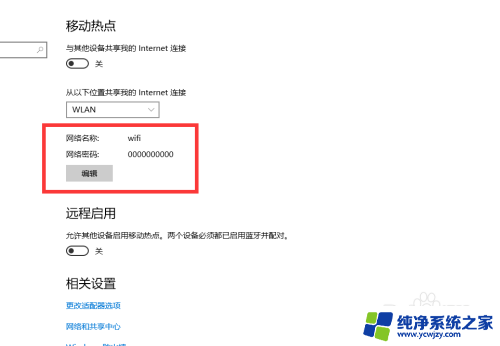
4.设置后,保存自己设置的名称和密码。
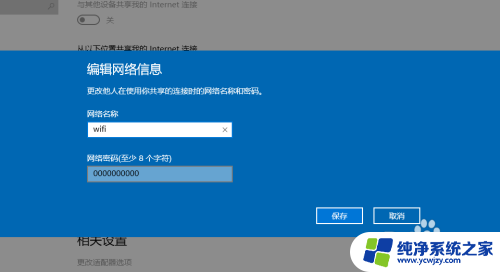
5.然后选择打开热点。
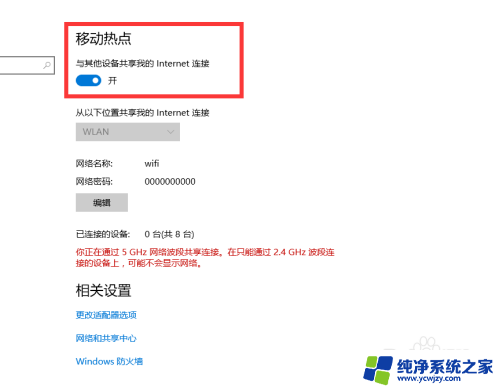
6.然后,我们就可以在手机上找到刚设置好的wifi。输入密码即可链接成功。
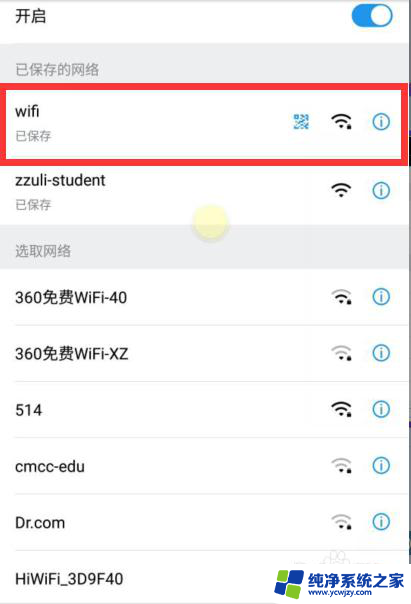
以上是关于如何使用电脑自带的WiFi的全部内容,如果您遇到这种情况,可以按照以上方法解决,希望对大家有所帮助。